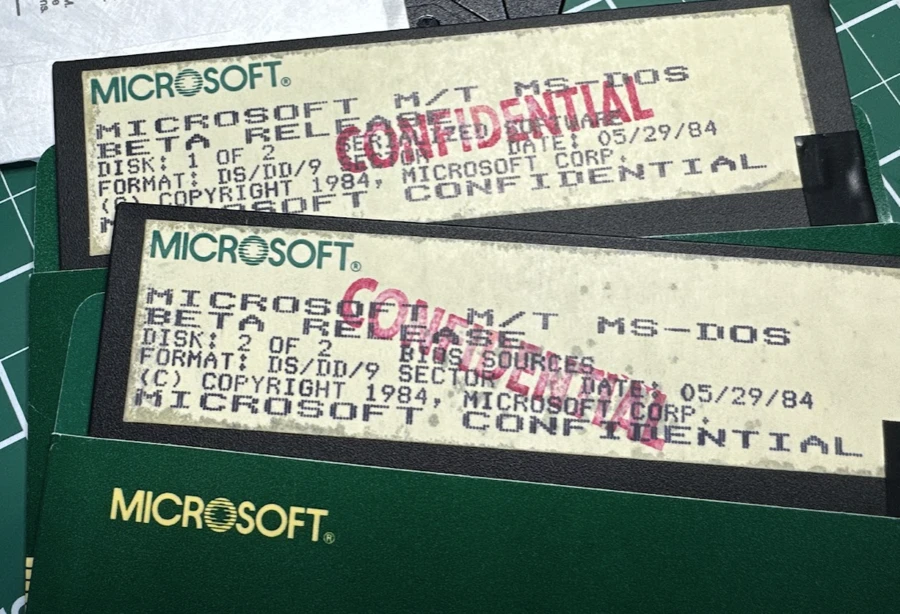4 maneiras fáceis de baixar vídeos do YouTube no PC/Mac/iPhone/Android
6 minutos. ler
Atualizado em
Leia nossa página de divulgação para descobrir como você pode ajudar o MSPoweruser a sustentar a equipe editorial Saiba mais

Quando você estiver viajando e não tiver uma conexão de dados, talvez queira assistir a vídeos do YouTube. Afinal, o YouTube oferece de tudo, desde estudar inúmeras instruções em vários gêneros até ouvir música ou simplesmente assistir a vídeos interessantes. Você pode se surpreender ao saber que é possível assistir facilmente ao seu vídeo favorito do YouTube offline repetidamente. Você pode usar vários downloaders do YouTube e salvar seus vídeos para reprodução offline. Isso é útil quando não há conexão com a Internet disponível.
Aqui está uma instrução passo a passo para baixar vídeos do YouTube para qualquer dispositivo, incluindo PC, Mac, iOS e Android.
Como baixar vídeos do YouTube no PC/Mac?
Método 1: Use a melhor ferramenta de download de vídeos do YouTube
Downloader de vídeos do YT Saver é uma das melhores ferramentas para baixar vídeos do YouTube, pois suporta uma variedade de qualidades de sua escolha, como 720p, 1080p, 2K, 4K e até 8k. Você não apenas pode usar a ferramenta para baixar vídeos do Youtube, mas também salvar vídeos do Instagram, Dailymotion, TikTok, Facebook, Bilibili, Vimeo, Niconico e muitas outras plataformas online.
Além do download, ele possui uma opção de conversão que permite converter seus arquivos online e offline para o formato de sua escolha. Com alguns cliques, você pode simplesmente converter seus filmes e arquivos de música para MP4, MP3, AAC, MOV, WEBM, OGG, FLAC e outros formatos comuns.
Economizador do YouTube também permite baixar listas de reprodução, canais e vários vídeos do YouTube com um clique, para que você economize muito tempo. Além do mais, ele vem com um navegador embutido para ajudá-lo a baixar vídeos facilmente e cortar o YouTube para MP4, MP3 e muito mais.
Como baixar vídeos do YouTube para MP4 HD no PC/Mac?
- Vou ao youtube.com site, procure o vídeo que deseja baixar e copie o URL do vídeo na barra de endereços.

- Inicie o programa YT Saver e agora selecione o formato de saída na opção “Baixar e converter para” e a qualidade do vídeo que você deseja em “Preferências”, como formato mp4 e qualidade 1080p.

- Quando você clicar em "Colar URL", o download do vídeo do YouTube começará imediatamente.

- Depois que o processo for concluído, navegue até a guia Baixado do software para acessar seu vídeo do Youtube.

Método 2: usando o site de download gratuito do YouTube
Offliberty é uma ferramenta baseada na web que permite navegar em qualquer vídeo sem exigir uma conexão constante com a internet. É considerada a maior plataforma de extração de conteúdo, permitindo extrair qualquer tipo de imagem, música ou vídeo para proporcionar ao usuário a mesma experiência de estar online sem conexão com a internet.
Além disso, é um site gratuito que extrai material de qualquer link que você fornecer, para que você possa visualizá-lo mesmo se estiver off-line da Internet.
Como baixar vídeos do YouTube usando o Offliberty?
- Primeiro de tudo, copie o link para o vídeo do Youtube.
- Acesse o site do Offliberty e cole o link do vídeo no campo de pesquisa.
- Em seguida, clique com o botão direito do mouse no link para salvar o vídeo do Youtube no seu computador.

Método 3: usando o ByClick Downloader
Downloader ByClick é um ótimo aplicativo pequeno que ajuda você a baixar vídeos do YouTube com um único clique.
Na verdade, se você optar pela versão Premium do aplicativo, poderá até baixar playlists e canais inteiros em massa. Você nem precisa inserir o link no aplicativo porque ao copiar um link do YouTube, a ferramenta abrirá automaticamente uma janela pop-up perguntando se você deseja obter o arquivo de áudio (MP3) ou vídeo no formato MP4 .
Também é possível obter vídeos do Facebook e TikTok ou fotos do Instagram com a mesma facilidade.
Como baixar vídeos do YouTube no PC usando ByClick Downloader?
Step1: Vou ao Site do ByClick Downloader e baixe o aplicativo gratuitamente e instale-o no seu PC.

- Vá para o vídeo do YouTube que deseja baixar. Um pop-up aparecerá instantaneamente perguntando se você deseja salvar o vídeo ou apenas o áudio.
- Selecione a qualidade do arquivo e clique no botão Download.
Como baixar vídeos do YouTube no iPhone?
Se você é um usuário do iPhone, pode pensar que o YT Saver não é uma opção para você. No entanto, você pode baixar vídeos do YouTube por meio do aplicativo Documents by Readdle. Com seu navegador integrado, o Documents by Readdle pode funcionar como um downloader de vídeos do YouTube para iPhone. Ele permite que os usuários baixem facilmente vídeos e músicas do YouTube e de outros sites importantes.
Como baixar vídeos do YouTube no iPhone?
- Acesse a App Store. Pesquise e baixe o aplicativo “Documents by Readdle” no seu iPhone.
- Depois de instalar o programa, inicie-o e clique no ícone da bússola no canto inferior direito para acessar o navegador integrado.
- Na caixa de endereço, digite site de download de vídeo Offliberty.
- Encontre e copie o URL do vídeo do YouTube que deseja baixar.
- Retorne ao aplicativo, coloque o URL na caixa vazia e clique no botão “Download” para iniciar o download.
- Após o download, vá para a seção da tela principal e clique em “Downloads”. Você pode ver e acessar o vídeo baixado do YouTube na pasta.
- Por fim, clique nos três pontos abaixo da miniatura do vídeo, escolha a opção “Mover” e mova os arquivos para o Rolo da Câmera do seu iPhone.
Como baixar vídeos do YouTube no Android?
A Aplicativo iTubeGo para Android é um downloader gratuito de vídeo e música que funciona de forma semelhante ao software baseado em desktop. Durante o procedimento de download, a tecnologia sem perdas é empregada para garantir a qualidade do vídeo original. Já para converter os vídeos, o iTubeGo para Android garante manter a qualidade da fonte. Você pode salvar o arquivo em mp4, mp3, aac, m4a e vários outros formatos. O mecanismo de aceleração aproveita várias conexões de rede para acelerar os downloads sem consumir recursos do seu telefone Android.
Como baixar vídeos do YouTube no Android usando o iTubeGo
- Depois de instalar o iTubeGo para Android em seu smartphone, inicie o aplicativo em seu dispositivo.
- Basta pesquisar o vídeo do YouTube desejado usando o navegador integrado do aplicativo.
- Depois de acessar o vídeo necessário, clique no ícone vermelho de download no canto inferior direito. Em seguida, dependendo de suas necessidades, escolha o formato e a qualidade da saída.
- Quando terminar as configurações, clique no botão OK para iniciar o processo de download.
- Depois de concluir os downloads, você pode verificar o arquivo na guia Arquivos.

Conclusão
Usar ferramentas para download do YouTube é útil em muitas situações, como quando você não tem acesso à Internet por um longo período de tempo. Existem vários downloaders de vídeos do YouTube e TubeOffline alternativas disponível para diferentes tipos de dispositivos. Você pode usar os métodos mencionados acima para baixar vídeos do YouTube facilmente. Para facilitar o processo de download, mencionamos métodos separados para cada dispositivo.